A DEP bekapcsolása és leválasztása a Windows -ban

- 4682
- 163
- Bíró Barnabás
Mint tudod, a számítógépes biztonság kérdése jó ideje akut. A fejlesztők évente egyre több új biztonsági eszközt hoznak létre, amelyek sajnos meglehetősen rosszul kapcsolódnak egy hétköznapi felhasználó munkájához egy laptop mögött. Az állandó hibákról és a rendszerkonfliktusokról beszélünk, amelyek bizonyos segédprogramokban csak bizonyos rendszervédelmi eszközök miatt merülnek fel. Az egyik ezek a DEP. Ebben a cikkben részletesen elemezzük, hogyan lehet engedélyezni vagy kikapcsolni a DEP -t a Windows -ban. Kezdjük el. Megy!

Ha szükséges, akkor letilthatja az adatok excetment megelőzését (DEP).
A név az adatok végrehajtásának megelőzése, szó szerint fordítva - az adatok megelőzése. Ennek a funkciónak az a lényege, hogy megakadályozzuk a kód teljesítését, amelyet a memória nem végrehajtott területein hajtanak végre. Így a DEP megakadályozza a vírus támadását az egyik irányban. De ez a hasznos funkció gyakran csak zavarja a felhasználókat, különféle hibákat provokálva bizonyos programok vagy játékok működése során.
A DEP kikapcsolásának számos módja van. Első (alkalmas a Windows 7 és 8 -hoz.1) - Kikapcsolja ezt a funkciót a Windows összes szolgáltatásához és segédprogramjainál. Először lépjen a parancssorba az adminisztrátor jogaival, majd írja le a következő parancsot, és nyomja meg az Enter billentyűt a végrehajtás megkezdéséhez:
Bcdedit.Exe /set current nx mindig
Most indítsa újra a laptopot, hogy az új beállítások cselekedjenek. Ha hirtelen be kell kapcsolnia az adatok végrehajtásának megakadályozásának funkcióját, akkor végezze el ugyanazt a parancsot, csak cserélje ki a "ki" be "be".
Ha nem akarja teljes mértékben kikapcsolni a DEP -t, a rendszert veszélyeztetve (ami ésszerű), deaktiválja ezt a funkciót egy adott hasznossággal vagy több segédprogrammal, amelyekkel problémák merülnek fel. A probléma megoldásának két megközelítése van. Először - a rendszer kiegészítő paramétereinek megváltoztatásával, a második - a Windows nyilvántartásán keresztül.
Ha kedveli az első lehetőséget, nyissa meg a számítógépes vezérlőpultot, és válassza ki a menüben a "Rendszer" részt, vagy egyszerűen kattintson a "My Computer" címkére a jobb egérgombbal, majd kattintson a "Tulajdonságok" elemre. 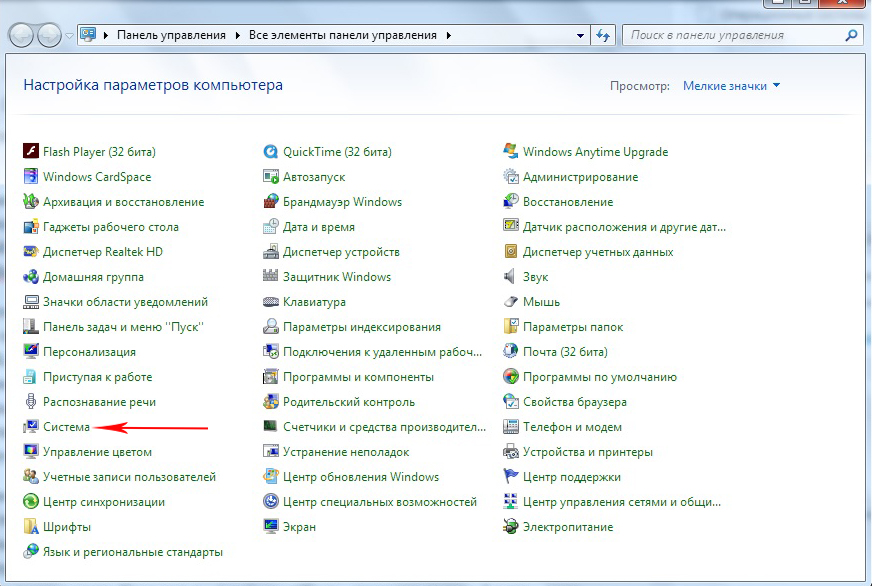
Kattintson a "A rendszer kiegészítő paramétereinek" pontra, amely után a "Ezen felül" fülre lép. 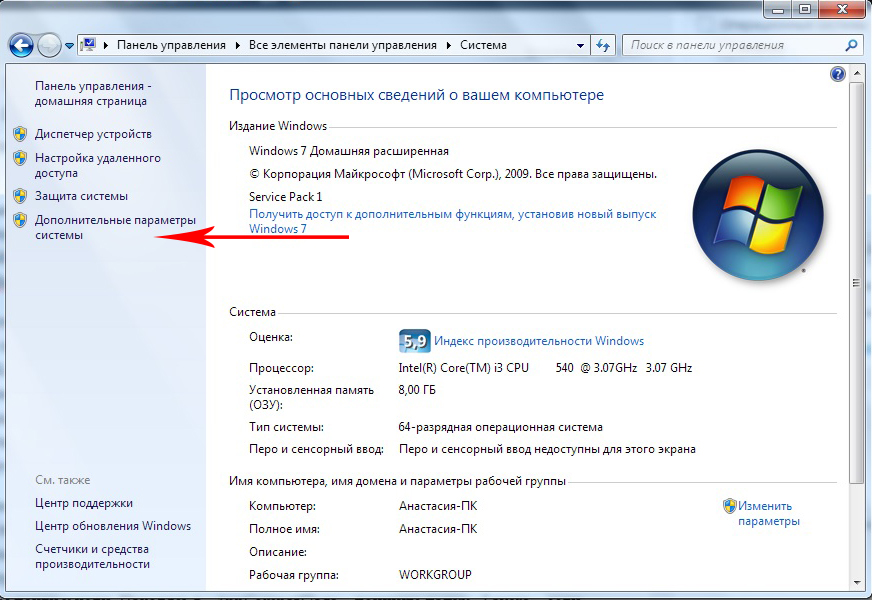
Ezután használja a "Paraméterek" gombot a "Performance" szakaszból. Most lépjen az „Adatmegelőzés megelőzése” fülre, és jelölje meg a kívánt pontot, attól függően, aktiválni vagy deaktiválni szeretné a DEP -t. Miután megváltoztatta az operációs rendszer beállításait, indítsa újra a laptopot.

Pontosan ugyanezt lehet megtenni a Windows nyilvántartás szerkesztésével (tapasztalt felhasználók számára). Először használja a HOT+R HOT gombokat a „Perform” ablakra, és írjon (idézetek nélkül) „Regedit”. A Windows Regisztrációban egyszer nyissa meg a "HKEY_LOCAL_MACHINE" részt, majd a "Szoftvert". Ezután lépjen a "Windows NT" mappába. Van egy "currentversion" szakasz, és már benne van - "AppCompatflags". Szinte a célnál vagy. Míg az "AppCompatFlags" -ben keresse meg a rétegek mappáját, ha nincs senki, hozza létre. Most meg kell hoznia a SO -úgynevezett karakterlánc -paramétereket a segédprogramokhoz, hogy kikapcsolja a DEP -t. Az egyes karakterlánc -paraméterek nevének a teljes út vagy játék EXE fájljának teljes elérési útjának kell lennie. Állítsa be a "DISABLENXSHOWUI" értéket.
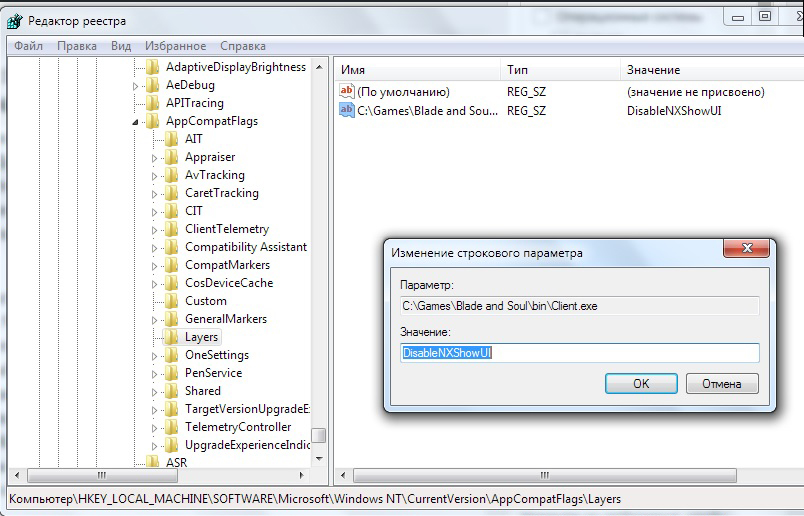
Kész. A rendszer működésének módosítása után a számítógépet újratölteni kell.
Annak ellenére, hogy általában a DEP deaktiválása nem vezet komoly következményekkel, emlékezni kell arra, hogy ez a számítógépes biztonsági rendszer fontos eleme, amelyet okból találtak ki, ezért ne feledje, hogy a Ennek a funkciónak a megtagadása továbbra is az Ön mérlegelési jogkörében marad, és a lehetséges következményekért való felelősségvállalás is csak te lesz.
Most már tudja, hogyan lehet bekapcsolni vagy leválasztani a DEP funkciót a Windows rendszeren. Ahogy önmaga megbizonyosodhat, itt nincs semmi nehéz. Hasonló problémát oldunk meg mindössze 5-10 perc alatt. Írja be a megjegyzéseket, hogy ez a cikk segített -e, ossza meg véleményét és tapasztalatait más felhasználókkal, és tegyen fel kérdéseket a témával kapcsolatban, ha érdekel valami.

